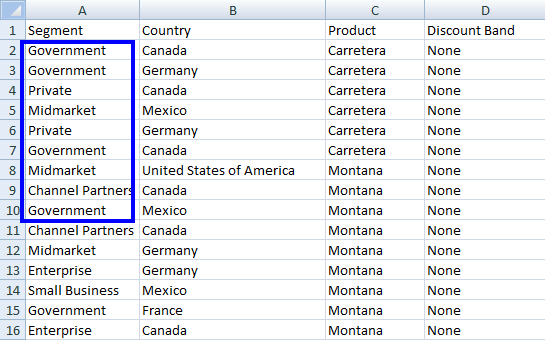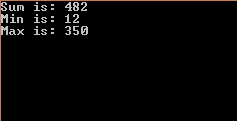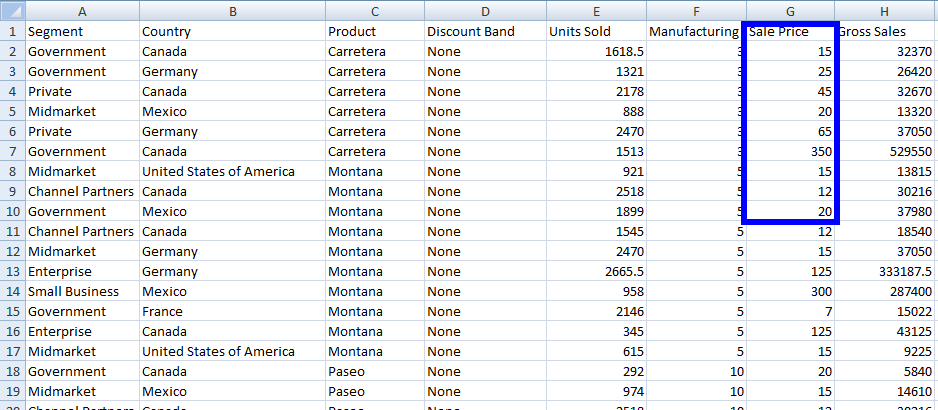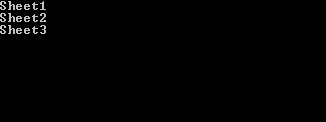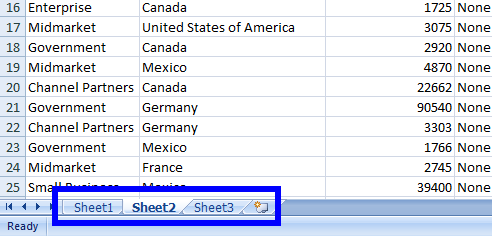C# Leer archivo XLSX
Cuando se trabaja con diversos formatos de Excel, a menudo es necesario leer los datos y manipularlos mediante programación. En el siguiente tutorial, aprenderemos a leer datos de una hoja de cálculo Excel en C# utilizando una práctica herramienta, IronXL.
Primer paso
1. Consiga IronXL para su proyecto
Utilice IronXL en su proyecto para trabajar de forma sencilla con formatos de archivo Excel en C#. Puede instalar IronXL mediante descarga directa o, alternativamente, puede usar instalación de NuGet para Visual Studio. El software es gratuito para el desarrollo.
Install-Package IronXL.Excel
Tutorial
2. Cargar WorkBook
WorkBook es la clase de IronXL cuyo objeto proporciona acceso completo al archivo de Excel y a todas sus funciones. Por ejemplo, si queremos acceder a un fichero Excel, utilizaríamos el código
/**
Load Workbook
anchor-load-workbook
**/
WorkBook wb = WorkBook.Load("sample.xlsx");//Excel file path/**
Load Workbook
anchor-load-workbook
**/
WorkBook wb = WorkBook.Load("sample.xlsx");//Excel file path'''
'''Load Workbook
'''anchor-load-workbook
'''*
Dim wb As WorkBook = WorkBook.Load("sample.xlsx") 'Excel file pathEn el código anterior, la función WorkBook.Load() carga sample.xlsx en wb. Se puede realizar cualquier tipo de función en wb accediendo a la hoja de cálculo específica de un archivo de Excel.
3. Hoja de trabajo específica de acceso
Para acceder a una Hoja de Trabajo específica de un archivo Excel, IronXL proporciona la clase WorkSheet. Puede utilizarse de varias maneras:
/**
Access Sheet by Name
anchor-access-specific-worksheet
**/
WorkSheet ws = wb.GetWorkSheet("Sheet1"); //by sheet name/**
Access Sheet by Name
anchor-access-specific-worksheet
**/
WorkSheet ws = wb.GetWorkSheet("Sheet1"); //by sheet name'''
'''Access Sheet by Name
'''anchor-access-specific-worksheet
'''*
Dim ws As WorkSheet = wb.GetWorkSheet("Sheet1") 'by sheet namewb es el WorkBook que se declara en la parte superior.
O
/**
Access Sheet by Index
anchor-access-specific-worksheet
**/
WorkSheet ws = wb.WorkSheets [0]; //by sheet index/**
Access Sheet by Index
anchor-access-specific-worksheet
**/
WorkSheet ws = wb.WorkSheets [0]; //by sheet index'''
'''Access Sheet by Index
'''anchor-access-specific-worksheet
'''*
Dim ws As WorkSheet = wb.WorkSheets (0) 'by sheet indexO
WorkSheet ws = wb.DefaultWorkSheet; //for the default sheet: WorkSheet ws = wb.DefaultWorkSheet; //for the default sheet: Dim ws As WorkSheet = wb.DefaultWorkSheet 'for the default sheet:O
WorkSheet ws = wb.WorkSheets.First();//for the first sheet:WorkSheet ws = wb.WorkSheets.First();//for the first sheet:Dim ws As WorkSheet = wb.WorkSheets.First() 'for the first sheet:O
WorkSheet ws = wb.WorkSheets.FirstOrDefault();//for the first or default sheet:WorkSheet ws = wb.WorkSheets.FirstOrDefault();//for the first or default sheet:Dim ws As WorkSheet = wb.WorkSheets.FirstOrDefault() 'for the first or default sheet:Después de obtener el ExcelSheet ws, puedes extraer cualquier tipo de dato de él y realizar todas las funciones de Excel sobre él.
4. Acceder a los datos de la hoja de trabajo
Los datos se pueden acceder desde ExcelSheet ws en este proceso:
string c = ws ["cell address"].ToString(); //for string
Int32 val = ws ["cell address"].Int32Value; //for integerstring c = ws ["cell address"].ToString(); //for string
Int32 val = ws ["cell address"].Int32Value; //for integerDim c As String = ws ("cell address").ToString() 'for string
Dim val As Int32 = ws ("cell address").Int32Value 'for integerTambién es posible obtener datos de muchas celdas de una columna específica.
foreach (var cell in ws ["A2:A10"])
{
Console.WriteLine("value is: {0}", cell.Text);
}foreach (var cell in ws ["A2:A10"])
{
Console.WriteLine("value is: {0}", cell.Text);
}For Each cell In ws ("A2:A10")
Console.WriteLine("value is: {0}", cell.Text)
Next cellMostrará los valores desde la celda A2 hasta A10.
Aquí se ofrece un ejemplo de código completo de las especificaciones anteriores.
/**
Access WorkSheet Data
anchor-access-data-from-worksheet
**/
using IronXL;
static void Main(string [] args)
{
WorkBook wb = WorkBook.Load("sample.xlsx");
WorkSheet ws = wb.GetWorkSheet("Sheet1");
foreach (var cell in ws ["A2:A10"])
{
Console.WriteLine("value is: {0}", cell.Text);
}
Console.ReadKey();
}/**
Access WorkSheet Data
anchor-access-data-from-worksheet
**/
using IronXL;
static void Main(string [] args)
{
WorkBook wb = WorkBook.Load("sample.xlsx");
WorkSheet ws = wb.GetWorkSheet("Sheet1");
foreach (var cell in ws ["A2:A10"])
{
Console.WriteLine("value is: {0}", cell.Text);
}
Console.ReadKey();
}'''
'''Access WorkSheet Data
'''anchor-access-data-from-worksheet
'''*
Imports IronXL
Shared Sub Main(ByVal args() As String)
Dim wb As WorkBook = WorkBook.Load("sample.xlsx")
Dim ws As WorkSheet = wb.GetWorkSheet("Sheet1")
For Each cell In ws ("A2:A10")
Console.WriteLine("value is: {0}", cell.Text)
Next cell
Console.ReadKey()
End SubAparecerá el siguiente resultado:
Con el archivo de Excel Sample.xlsx :
Podemos ver lo fácil que es utilizar datos de archivos Excel en su proyecto utilizando estas metodologías.
5. Realizar funciones sobre los datos
Es muy sencillo acceder a datos filtrados desde una hoja de cálculo de Excel aplicando funciones de agregación como Suma, Mín o Máx mediante el siguiente código:
decimal sum = ws ["From:To"].Sum();
decimal min = ws ["From:To"].Min();
decimal max = ws ["From:To"].Max();decimal sum = ws ["From:To"].Sum();
decimal min = ws ["From:To"].Min();
decimal max = ws ["From:To"].Max();Dim sum As Decimal = ws ("From:To").Sum()
Dim min As Decimal = ws ("From:To").Min()
Dim max As Decimal = ws ("From:To").Max()Si deseas más detalles, consulta nuestro tutorial en profundidad sobre Cómo escribir archivos de Excel en C# con especificaciones sobre funciones agregadas.
/**
Sum Min Max Functions
anchor-perform-functions-on-data
**/
using IronXL;
static void Main(string [] args)
{
WorkBook wb = WorkBook.Load("sample.xlsx");
WorkSheet ws = wb.GetWorkSheet("Sheet1");
decimal sum = ws ["G2:G10"].Sum();
decimal min = ws ["G2:G10"].Min();
decimal max = ws ["G2:G10"].Max();
Console.WriteLine("Sum is: {0}", sum);
Console.WriteLine("Min is: {0}", min);
Console.WriteLine("Max is: {0}", max);
Console.ReadKey();
}/**
Sum Min Max Functions
anchor-perform-functions-on-data
**/
using IronXL;
static void Main(string [] args)
{
WorkBook wb = WorkBook.Load("sample.xlsx");
WorkSheet ws = wb.GetWorkSheet("Sheet1");
decimal sum = ws ["G2:G10"].Sum();
decimal min = ws ["G2:G10"].Min();
decimal max = ws ["G2:G10"].Max();
Console.WriteLine("Sum is: {0}", sum);
Console.WriteLine("Min is: {0}", min);
Console.WriteLine("Max is: {0}", max);
Console.ReadKey();
}'''
'''Sum Min Max Functions
'''anchor-perform-functions-on-data
'''*
Imports IronXL
Shared Sub Main(ByVal args() As String)
Dim wb As WorkBook = WorkBook.Load("sample.xlsx")
Dim ws As WorkSheet = wb.GetWorkSheet("Sheet1")
Dim sum As Decimal = ws ("G2:G10").Sum()
Dim min As Decimal = ws ("G2:G10").Min()
Dim max As Decimal = ws ("G2:G10").Max()
Console.WriteLine("Sum is: {0}", sum)
Console.WriteLine("Min is: {0}", min)
Console.WriteLine("Max is: {0}", max)
Console.ReadKey()
End SubEste código mostrará la siguiente salida:
Y así es como se verá el archivo de Excel Sample.xlsx:
6. Leer hoja de Excel como tabla de datos
Usando IronXL, es muy fácil operar con Excel WorkSheet como una DataTable.
DataTable dt=WorkSheet.ToDataTable();DataTable dt=WorkSheet.ToDataTable();Dim dt As DataTable=WorkSheet.ToDataTable()Si queremos utilizar la primera fila de ExcelSheet como ColumnName de DataTable entonces:
DataTable dt=WorkSheet.ToDataTable(True);DataTable dt=WorkSheet.ToDataTable(True);Dim dt As DataTable=WorkSheet.ToDataTable([True])Así, el parámetro Booleano de ToDataTable() establece la primera fila como nombres de las columnas de tu datatable. Por defecto, su valor es False.
/**
WorkSheet as DataTable
anchor-read-excel-worksheet-as-datatable
**/
using IronXL;
using System.Data;
static void Main(string [] args)
{
WorkBook wb = WorkBook.Load("sample.xlsx");
WorkSheet ws = wb.GetWorkSheet("Sheet1");
DataTable dt = ws.ToDataTable(true);//parse sheet1 of sample.xlsx file into datatable
foreach (DataRow row in dt.Rows) //access rows
{
for (int i = 0; i < dt.Columns.Count; i++) //access columns of corresponding row
{
Console.Write(row [i]);
}
}
}/**
WorkSheet as DataTable
anchor-read-excel-worksheet-as-datatable
**/
using IronXL;
using System.Data;
static void Main(string [] args)
{
WorkBook wb = WorkBook.Load("sample.xlsx");
WorkSheet ws = wb.GetWorkSheet("Sheet1");
DataTable dt = ws.ToDataTable(true);//parse sheet1 of sample.xlsx file into datatable
foreach (DataRow row in dt.Rows) //access rows
{
for (int i = 0; i < dt.Columns.Count; i++) //access columns of corresponding row
{
Console.Write(row [i]);
}
}
}'''
'''WorkSheet as DataTable
'''anchor-read-excel-worksheet-as-datatable
'''*
Imports IronXL
Imports System.Data
Shared Sub Main(ByVal args() As String)
Dim wb As WorkBook = WorkBook.Load("sample.xlsx")
Dim ws As WorkSheet = wb.GetWorkSheet("Sheet1")
Dim dt As DataTable = ws.ToDataTable(True) 'parse sheet1 of sample.xlsx file into datatable
For Each row As DataRow In dt.Rows 'access rows
For i As Integer = 0 To dt.Columns.Count - 1 'access columns of corresponding row
Console.Write(row (i))
Next i
Next row
End SubUtilizando el código anterior, se puede acceder a cada valor de celda de WorkSheet y utilizarlo según sea necesario.
7. Leer fichero Excel como DataSet
IronXL proporciona la función muy simple para usar un archivo Excel completo (WorkBook) como un DataSet.
DataSet ds = WorkBook.ToDataSet();DataSet ds = WorkBook.ToDataSet();Dim ds As DataSet = WorkBook.ToDataSet()WorkBook es su fichero Excel, como podemos ver en el ejemplo de abajo:
En este ejemplo, veremos cómo utilizar un archivo Excel como DataSet.
/**
Excel File as DataSet
anchor-read-excel-file-as-dataset
**/
using IronXL;
using System.Data;
static void Main(string [] args)
{
WorkBook wb = WorkBook.Load("sample.xlsx");
DataSet ds = wb.ToDataSet(); //Parse WorkBook wb into DataSet
foreach (DataTable dt in ds.Tables)
{
Console.WriteLine(dt.TableName);
}
}/**
Excel File as DataSet
anchor-read-excel-file-as-dataset
**/
using IronXL;
using System.Data;
static void Main(string [] args)
{
WorkBook wb = WorkBook.Load("sample.xlsx");
DataSet ds = wb.ToDataSet(); //Parse WorkBook wb into DataSet
foreach (DataTable dt in ds.Tables)
{
Console.WriteLine(dt.TableName);
}
}'''
'''Excel File as DataSet
'''anchor-read-excel-file-as-dataset
'''*
Imports IronXL
Imports System.Data
Shared Sub Main(ByVal args() As String)
Dim wb As WorkBook = WorkBook.Load("sample.xlsx")
Dim ds As DataSet = wb.ToDataSet() 'Parse WorkBook wb into DataSet
For Each dt As DataTable In ds.Tables
Console.WriteLine(dt.TableName)
Next dt
End SubLa salida del código anterior tendrá el siguiente aspecto:
Y el archivo de Excel Sample.xlsx se verá así:
En el ejemplo anterior, vemos que podemos analizar fácilmente el archivo de Excel en DataSet y realizarlo con cada WorkSheet del archivo de Excel como DataTable. Descubra más sobre cómo analizar Excel como DataSet aquí, con ejemplos de código.
Veamos un ejemplo más de cómo acceder al valor de cada celda de todas las ExcelSheets. Aquí, podemos acceder a cada valor de celda de cada WorkSheet del archivo Excel.
/**
WorkSheet Cell Values
anchor-read-excel-file-as-dataset
**/
using IronXL;
using System.Data;
static void Main(string [] args)
{
WorkBook wb = WorkBook.Load("sample.xlsx");
DataSet ds = wb.ToDataSet();//behave complete Excel file as DataSet
foreach (DataTable dt in ds.Tables)//behave Excel WorkSheet as DataTable.
{
foreach (DataRow row in dt.Rows)//corresponding Sheet's Rows
{
for (int i = 0; i < dt.Columns.Count; i++)//Sheet columns of corresponding row
{
Console.Write(row [i]);
}
}
}
}/**
WorkSheet Cell Values
anchor-read-excel-file-as-dataset
**/
using IronXL;
using System.Data;
static void Main(string [] args)
{
WorkBook wb = WorkBook.Load("sample.xlsx");
DataSet ds = wb.ToDataSet();//behave complete Excel file as DataSet
foreach (DataTable dt in ds.Tables)//behave Excel WorkSheet as DataTable.
{
foreach (DataRow row in dt.Rows)//corresponding Sheet's Rows
{
for (int i = 0; i < dt.Columns.Count; i++)//Sheet columns of corresponding row
{
Console.Write(row [i]);
}
}
}
}'''
'''WorkSheet Cell Values
'''anchor-read-excel-file-as-dataset
'''*
Imports IronXL
Imports System.Data
Shared Sub Main(ByVal args() As String)
Dim wb As WorkBook = WorkBook.Load("sample.xlsx")
Dim ds As DataSet = wb.ToDataSet() 'behave complete Excel file as DataSet
For Each dt As DataTable In ds.Tables 'behave Excel WorkSheet as DataTable.
For Each row As DataRow In dt.Rows 'corresponding Sheet's Rows
For i As Integer = 0 To dt.Columns.Count - 1 'Sheet columns of corresponding row
Console.Write(row (i))
Next i
Next row
Next dt
End SubUsando el ejemplo anterior, es muy conveniente acceder a cada valor de celda de cada WorkSheet del archivo Excel.
Para obtener más información sobre cómo Leer Archivos de Excel Sin Interop, consulte el código aquí.
Acceso rápido a tutoriales
Referencia API para IronXL
Lea más acerca de las características, clases, campos de métodos, espacios de nombres y enums de IronXL en la documentación.
Referencia API para IronXL